Menyadari versi Ubuntu Anda saat ini akan membantu Anda mengetahui kapan saatnya untuk memperbarui. Penting untuk mengetahui versi sistem Linux Ubuntu Anda, karena versi LTS dirilis setiap 2 tahun, dan versi sementara setiap 6 bulan.
Dalam tutorial ini, Anda akan melihat beberapa metode yang dapat digunakan untuk periksa versi Ubuntu. Perlu diingat bahwa nomor versi Ubuntu mengikuti format YY.MM , jadi instalasi Ubuntu 22.04 dirilis pada April 2022.
Ubuntu juga menggunakan nama kode, seperti Jammy Jellyfish, yang menampilkan satu kata sifat dan satu nama binatang. Ini hanyalah nama panggilan yang menyenangkan yang diberikan untuk setiap rilis, dengan YY.MM format menjadi indikator terbaik tentang berapa lama versi Ubuntu Anda.
Dalam tutorial ini Anda akan mempelajari:
- Beberapa metode untuk memeriksa versi Ubuntu

| Kategori | Persyaratan, Konvensi, atau Versi Perangkat Lunak yang Digunakan |
|---|---|
| Sistem | Ubuntu Linux |
| Perangkat Lunak | T/A |
| Lainnya | Akses istimewa ke sistem Linux Anda sebagai root atau melalui sudo perintah. |
| Konvensi | # – membutuhkan perintah linux yang diberikan untuk dieksekusi dengan hak akses root baik secara langsung sebagai pengguna root atau dengan menggunakan sudo perintah$ – membutuhkan perintah linux yang diberikan untuk dieksekusi sebagai pengguna biasa yang tidak memiliki hak istimewa |
Cara memeriksa versi Ubuntu
Lihat beberapa metode di bawah ini untuk memeriksa versi Ubuntu Anda. Semua menyelesaikan tugas yang sama, dan tidak ada yang memerlukan izin root, jadi gunakan mana saja yang menurut Anda paling nyaman.
-
- Salah satu cara paling sederhana untuk melihat versi Ubuntu Anda adalah dengan
hostnamectlmemerintah. Ini disediakan oleh systemd, yang merupakan standar di semua edisi Ubuntu. Bergantung pada rilis Anda, versi atau nama kode rilis ditampilkan di output.$ hostnamectl
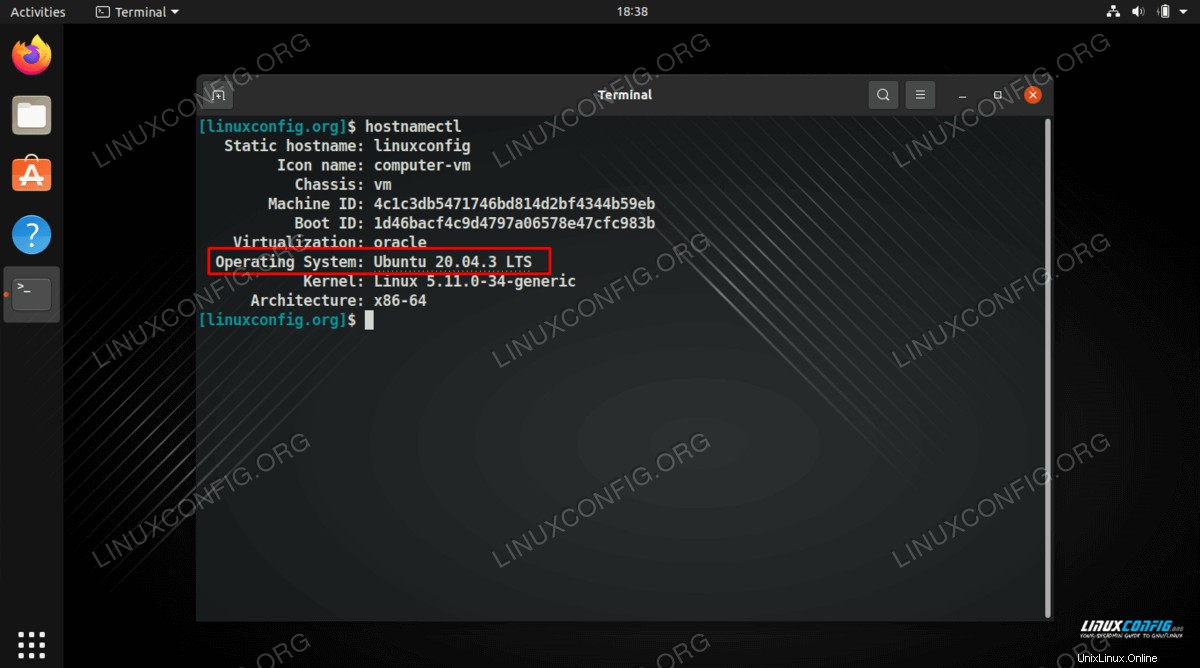
- Cara lain untuk melihat informasi yang sama ini adalah dengan melihat
/etc/issuefile.$ cat /etc/issue
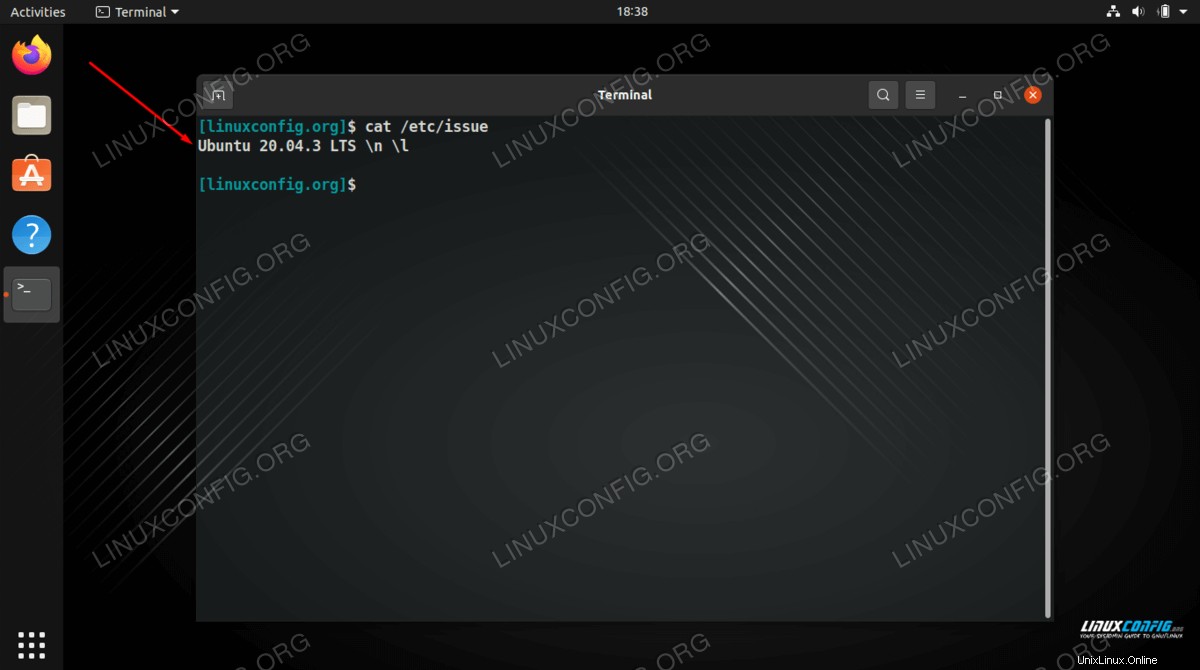
- File lain yang dapat Anda periksa adalah
/etc/os-releasemengajukan. Yang ini berisi nomor versi dan nama kode rilis.$ cat /etc/os-release
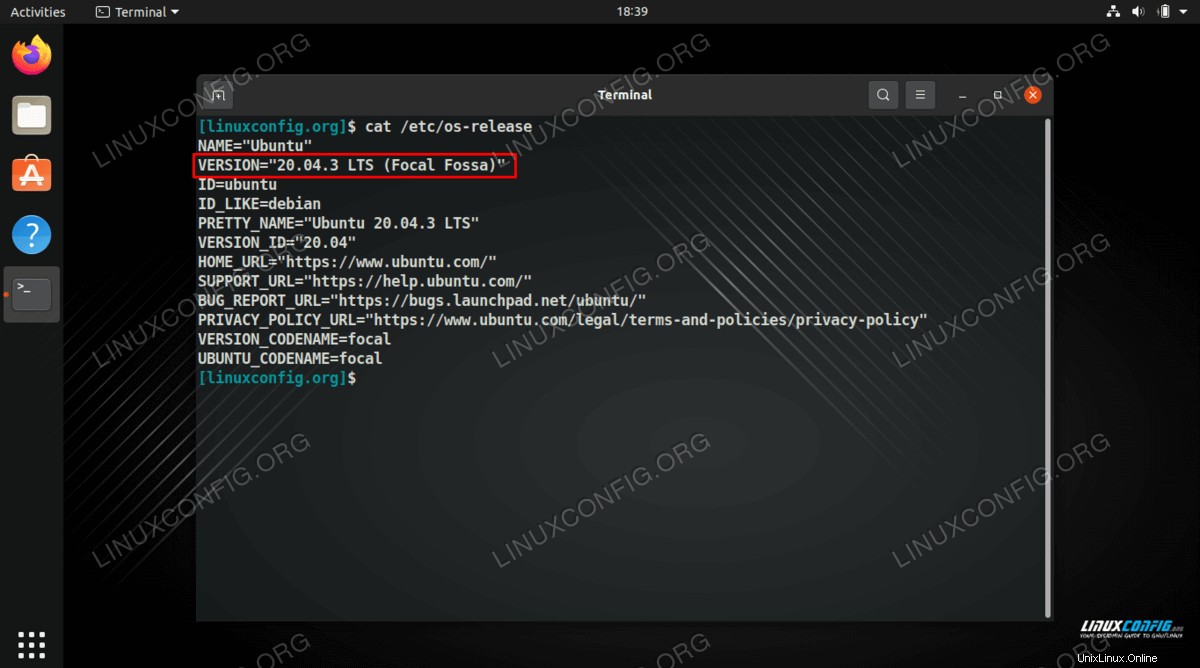
- Berkas lain yang berisi nomor versi Ubuntu adalah
/etc/lsb-releasefile.$ cat /etc/lsb-release
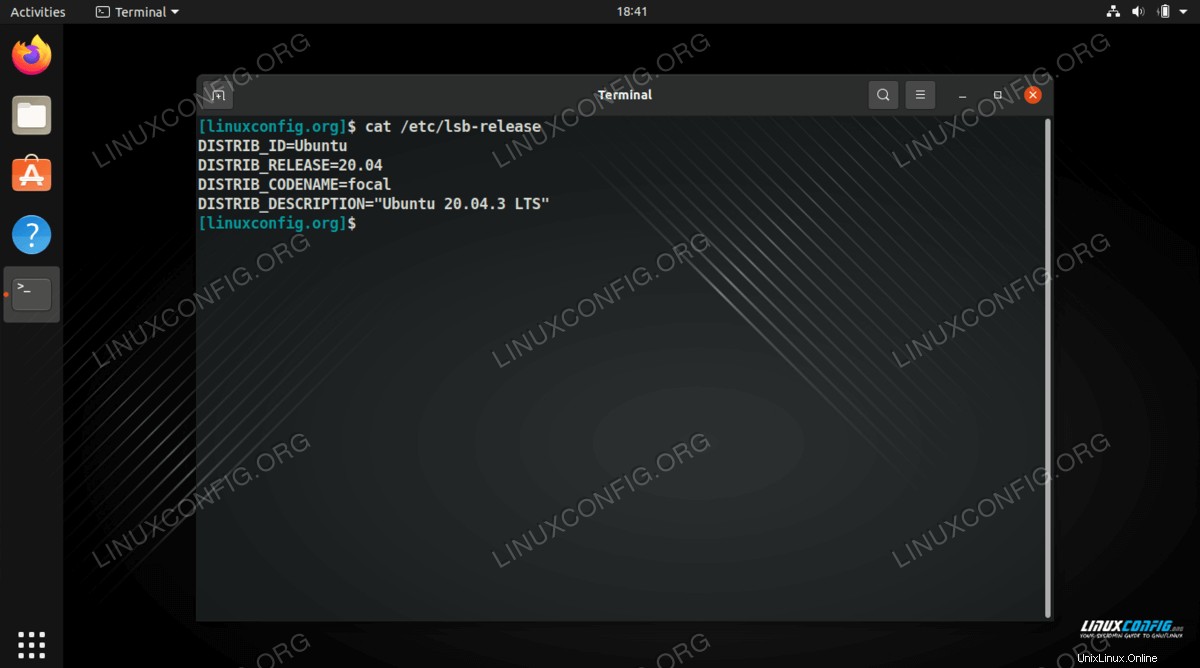
- Cara lain untuk melihat nomor versi adalah dengan menjalankan
lsb_releaseperintah bersama dengan-cridpilihan.$ lsb_release -crid
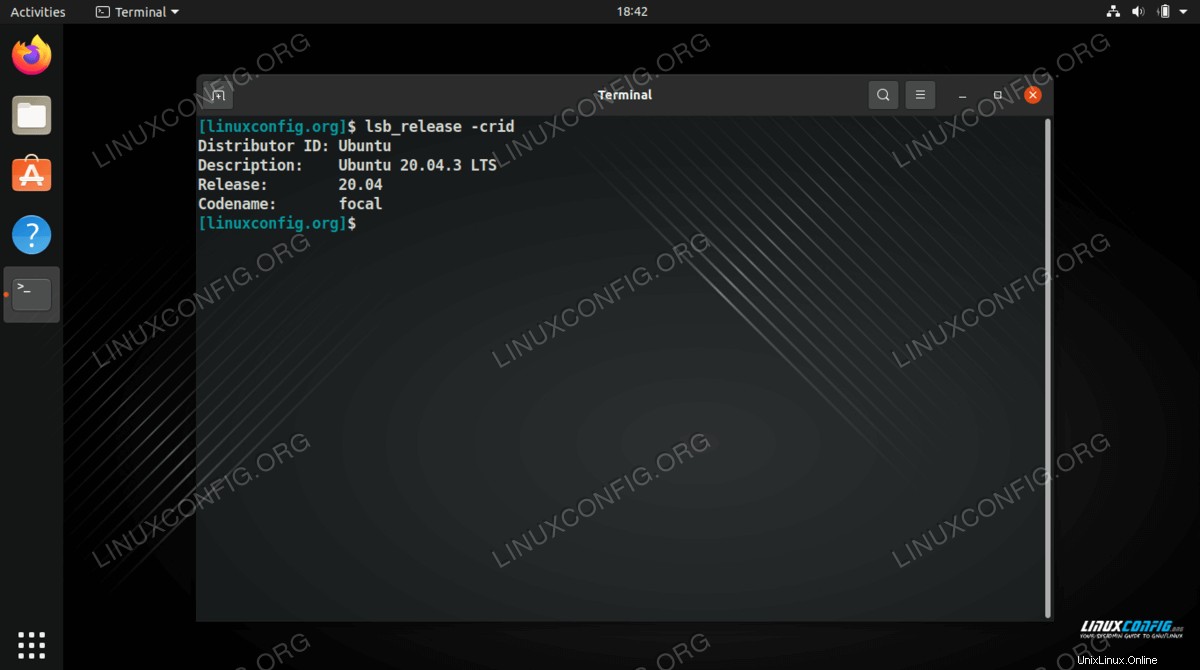
- Salah satu cara paling sederhana untuk melihat versi Ubuntu Anda adalah dengan
- Terakhir, selalu ada cara untuk melihat versi Ubuntu melalui GUI, jika Anda tidak suka menggunakan baris perintah. Ini akan sedikit berbeda, tergantung pada lingkungan desktop yang Anda gunakan. Di lingkungan desktop GNOME di Ubuntu, informasinya terletak di bawah Pengaturan> Tentang.
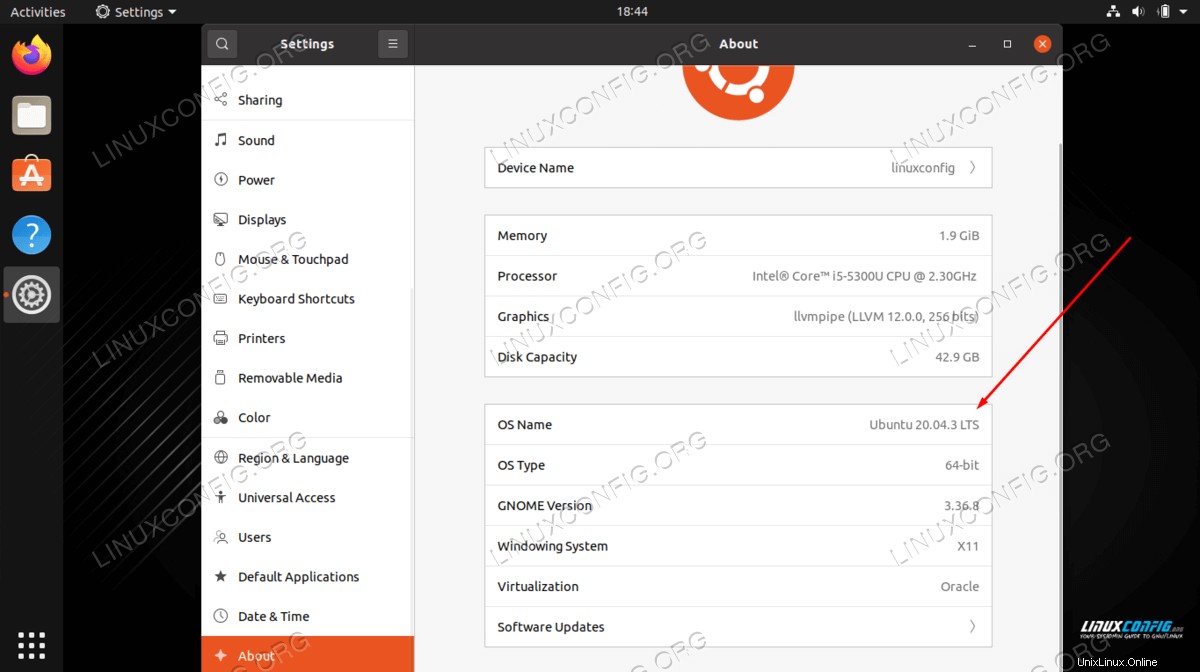
Pemikiran Penutup
Seperti yang terlihat dalam tutorial ini, Ubuntu memberi kita banyak cara untuk memeriksa versi sistem operasi, baik dari baris perintah atau GUI. Mengetahui versi Ubuntu yang Anda gunakan, dan jenis rilisnya – baik dukungan jangka panjang atau sementara – akan membantu Anda menentukan kapan waktunya untuk memperbarui. Sebaiknya selalu perbarui sistem Ubuntu Anda, terutama untuk rilis LTS terbaru.